win10耳机和系统音响不能切换解决方法
时间:2021-07-14作者:xinxin
通常情况,用户想要在win10系统中播放音乐倾听时,往往可以选择外放或者插入耳机独自倾听,不过最近有些用户在将耳机插入win10电脑中之后,耳机和系统音响却是不能自动切换了,导致两者都有声音,对此应该怎么办呢?下面小编就来教大家win10耳机和系统音响不能切换解决方法。
推荐下载:win10极速精简版
具体方法:
1、首先右键点击电脑屏幕下方的小喇叭
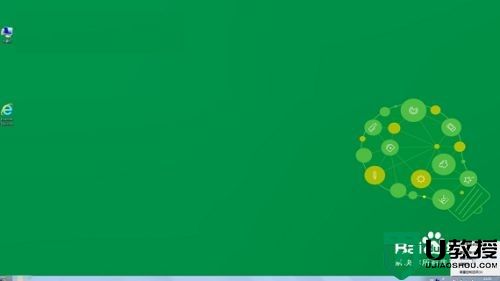
2、选择播放设备,可以看到系统默认播放设备是音响
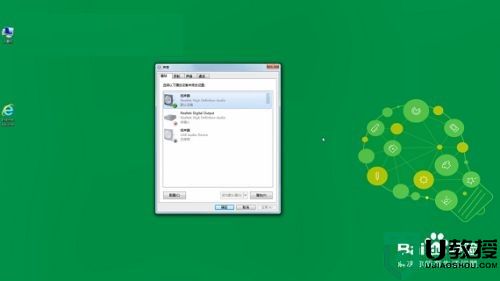
3、如果要转到耳机,右键点击“默认设备”,选择“禁用”
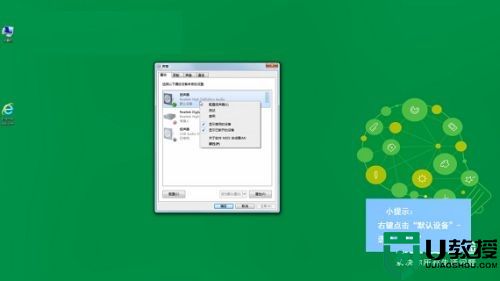
4、最后右键点击下方的“耳机设备”,选择“启用”即可
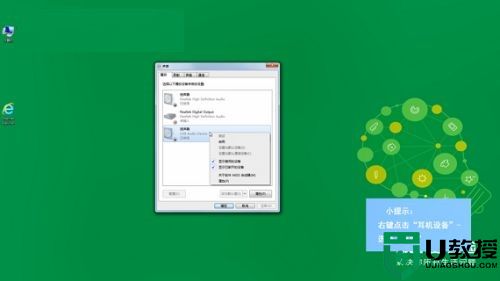
上述就是关于win10耳机和系统音响不能切换解决方法了,有出现这种现象的小伙伴不妨根据小编的方法来解决吧,希望能够对大家有所帮助。

